
ಹೇಗಾದರೂ, ವಿಶೇಷ ಉಪಯುಕ್ತತೆಗಳನ್ನು ಅಥವಾ Livecd ಡಿಸ್ಕುಗಳನ್ನು ಬಳಸಿ ಬ್ಯಾನರ್ ತೆಗೆದುಹಾಕುವ ನಂತರ, ಹಲವಾರು ಬಳಕೆದಾರರು ವಿಂಡೋಸ್ ಕೆಲಸವನ್ನು ಪುನಃಸ್ಥಾಪಿಸಲು ಹೇಗೆ ಒಂದು ಪ್ರಶ್ನೆಯನ್ನು ಹೊಂದಿರುತ್ತಾರೆ, ಏಕೆಂದರೆ ಡೆಸ್ಕ್ಟಾಪ್ನ ಬದಲಿಗೆ ಆಪರೇಟಿಂಗ್ ಸಿಸ್ಟಮ್ ಅನ್ನು ಲೋಡ್ ಮಾಡಿದ ನಂತರ, ಅವರು ಖಾಲಿ ಕಪ್ಪು ಪರದೆಯ ಅಥವಾ ವಾಲ್ಪೇಪರ್ ಅನ್ನು ನೋಡುತ್ತಾರೆ.
ಬ್ಯಾನರ್ ತೆಗೆದುಹಾಕುವ ನಂತರ ಕಪ್ಪು ಪರದೆಯ ನೋಟವು ರಿಜಿಸ್ಟ್ರಿಯಿಂದ ದುರುದ್ದೇಶಪೂರಿತ ಕೋಡ್ ಅನ್ನು ತೆಗೆದುಹಾಕುವ ಅಂಶದಿಂದ ಉಂಟಾಗುತ್ತದೆ, ಕೆಲವು ಕಾರಣಗಳಿಗಾಗಿ ಕಂಪ್ಯೂಟರ್ಗೆ ಚಿಕಿತ್ಸೆ ನೀಡಲು ಬಳಸಲಾಗುವ ಪ್ರೋಗ್ರಾಂ ವಿಂಡೋಸ್ ಶೆಲ್ನ ಪ್ರಾರಂಭದಲ್ಲಿ ಡೇಟಾವನ್ನು ರೆಕಾರ್ಡ್ ಮಾಡಲಿಲ್ಲ - ಎಕ್ಸ್ಪ್ಲೋರರ್.ಎಕ್ಸ್.
ಕಂಪ್ಯೂಟರ್ ಕೆಲಸವನ್ನು ಮರುಸ್ಥಾಪಿಸುವುದು
ನಿಮ್ಮ ಕಂಪ್ಯೂಟರ್ನ ಸರಿಯಾದ ಕಾರ್ಯಾಚರಣೆಯನ್ನು ಪುನಃಸ್ಥಾಪಿಸಲು, ಅದು ಲೋಡ್ ಮಾಡಿದ ನಂತರ (ಅಂತ್ಯಕ್ಕೆ ಅಲ್ಲ, ಆದರೆ ಮೌಸ್ ಪಾಯಿಂಟರ್ ಈಗಾಗಲೇ ಗೋಚರಿಸುತ್ತದೆ), Ctrl + Alt + Del ಅನ್ನು ಒತ್ತಿರಿ. ಆಪರೇಟಿಂಗ್ ಸಿಸ್ಟಂನ ಆವೃತ್ತಿಯನ್ನು ಅವಲಂಬಿಸಿ, ನೀವು ತಕ್ಷಣವೇ ಕಾರ್ಯ ನಿರ್ವಾಹಕವನ್ನು ನೋಡುತ್ತೀರಿ, ಅಥವಾ ನೀವು ಕಾಣಿಸಿಕೊಳ್ಳುವ ಮೆನುವಿನಿಂದ ಪ್ರಾರಂಭಿಸಬಹುದು.
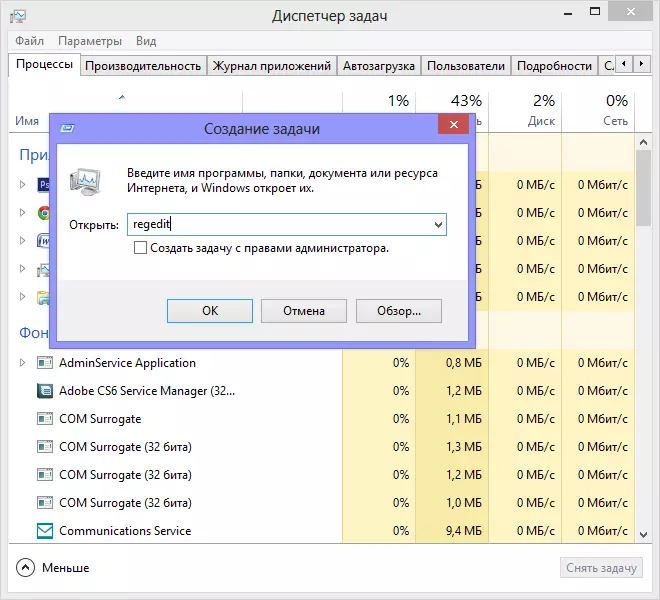
ವಿಂಡೋಸ್ 8 ರಲ್ಲಿ ರಿಜಿಸ್ಟ್ರಿ ಎಡಿಟರ್ ಅನ್ನು ರನ್ ಮಾಡಿ
ಮೆನು ಬಾರ್ನಲ್ಲಿನ ವಿಂಡೋಸ್ ಟಾಸ್ಕ್ ಮ್ಯಾನೇಜರ್ನಲ್ಲಿ, "ಫೈಲ್" ಅನ್ನು ಆಯ್ಕೆ ಮಾಡಿ, ನಂತರ - ಒಂದು ಹೊಸ ಕಾರ್ಯ (ಕಾರ್ಯಗತಗೊಳಿಸಿ) ಅಥವಾ ವಿಂಡೋಸ್ 8 ನಲ್ಲಿ "ರನ್ ಹೊಸ ಕೆಲಸವನ್ನು" ಮಾಡಿ. ಕಾಣಿಸಿಕೊಳ್ಳುವ ಸಂವಾದ ಪೆಟ್ಟಿಗೆಯಲ್ಲಿ, ರಿಜಿಡಿಟ್ ಅನ್ನು ನಮೂದಿಸಿ, ಎಂಟರ್ ಒತ್ತಿರಿ. ವಿಂಡೋಸ್ ರಿಜಿಸ್ಟ್ರಿ ಎಡಿಟರ್ ಅನ್ನು ಪ್ರಾರಂಭಿಸಲಾಗುವುದು.
ಸಂಪಾದಕದಲ್ಲಿ, ನಾವು ಈ ಕೆಳಗಿನ ವಿಭಾಗಗಳನ್ನು ವೀಕ್ಷಿಸಬೇಕಾಗಿದೆ:- Hkey_local_machine / ಸಾಫ್ಟ್ವೇರ್ / ಮೈಕ್ರೋಸಾಫ್ಟ್ / ವಿಂಡೋಸ್ ಎನ್ಟಿ / ಪ್ರಸ್ತುತ ಆವೃತ್ತಿ / ವಿನ್ಲೋಗನ್ /
- Hkey_current_user / ಸಾಫ್ಟ್ವೇರ್ / ಮೈಕ್ರೋಸಾಫ್ಟ್ / ವಿಂಡೋಸ್ ಎನ್ಟಿ / ಪ್ರಸ್ತುತ ಆವೃತ್ತಿ / ವಿನ್ಲೋಗನ್ /

ಮೌಲ್ಯ ಶೆಲ್ ಅನ್ನು ಸಂಪಾದಿಸಿ
ವಿಭಾಗಗಳಲ್ಲಿ ಮೊದಲನೆಯದಾಗಿ, ಶೆಲ್ ಪ್ಯಾರಾಮೀಟರ್ನ ಮೌಲ್ಯವನ್ನು ಎಕ್ಸ್ಪ್ಲೋರರ್.ಎಕ್ಸ್ಗೆ ಹೊಂದಿಸಲಾಗಿದೆ ಎಂದು ಖಚಿತಪಡಿಸಿಕೊಳ್ಳಿ, ಮತ್ತು ಅದು ಇಲ್ಲದಿದ್ದರೆ - ಅದನ್ನು ಬಲಕ್ಕೆ ಬದಲಾಯಿಸಲು. ಇದನ್ನು ಮಾಡಲು, ರಿಜಿಸ್ಟ್ರಿ ಎಡಿಟರ್ನಲ್ಲಿ ಶೆಲ್ ಹೆಸರಿನ ಮೇಲೆ ರೈಟ್-ಕ್ಲಿಕ್ ಮಾಡಿ ಮತ್ತು ಸಂಪಾದಿಸು ಆಯ್ಕೆಮಾಡಿ.
ಎರಡನೇ ವಿಭಾಗಕ್ಕೆ, ಕ್ರಮಗಳು ಸ್ವಲ್ಪ ವಿಭಿನ್ನವಾಗಿವೆ - ಇದಕ್ಕೆ ಹೋಗಿ ಮತ್ತು ನೋಡಿ: ರೆಕಾರ್ಡ್ ಶೆಲ್ ಇದ್ದರೆ - ಅದನ್ನು ತೆಗೆದುಹಾಕಿ - ಅವಳು ಅಲ್ಲಿ ಒಂದು ಸ್ಥಳವಲ್ಲ. ರಿಜಿಸ್ಟ್ರಿ ಎಡಿಟರ್ ಅನ್ನು ಮುಚ್ಚಿ. ನಿಮ್ಮ ಕಂಪ್ಯೂಟರ್ ಅನ್ನು ರೀಬೂಟ್ ಮಾಡಿ - ಎಲ್ಲವೂ ಕೆಲಸ ಮಾಡಬೇಕು.
ಕಾರ್ಯ ನಿರ್ವಾಹಕ ಪ್ರಾರಂಭಿಸದಿದ್ದರೆ
ಬ್ಯಾನರ್ ಅನ್ನು ತೆಗೆದುಹಾಕುವ ನಂತರ, ಕಾರ್ಯ ನಿರ್ವಾಹಕ ನೀವು ರನ್ ಆಗುವುದಿಲ್ಲ. ಈ ಸಂದರ್ಭದಲ್ಲಿ, ಹೈರೆನ್ರ ಬೂಟ್ ಸಿಡಿ ಮತ್ತು ದೂರಸ್ಥ ನೋಂದಾವಣೆ ರಿಮೋಟ್ ರಿಜಿಸ್ಟ್ರಿ ಎಡಿಟರ್ಗಳಂತಹ ಬೂಟ್ ಡಿಸ್ಕುಗಳನ್ನು ನಾನು ಶಿಫಾರಸು ಮಾಡುತ್ತೇವೆ. ಈ ವಿಷಯವು ನಂತರ ಪ್ರತ್ಯೇಕ ಲೇಖನವಾಗಿರುತ್ತದೆ. ಒಂದು ನಿಯಮದಂತೆ, ಆಳ್ವಿಕೆಯಲ್ಲಿ, ಆರಂಭದಿಂದಲೂ, ಹೆಚ್ಚುವರಿ ಸಾಫ್ಟ್ವೇರ್ಗೆ ಆಶ್ರಯಿಸದೆಯೇ, ನೋಂದಾವಣೆಯನ್ನು ಬಳಸಿಕೊಂಡು ಬ್ಯಾನರ್ ಅನ್ನು ತೆಗೆದುಹಾಕುವುದನ್ನು ತಡೆಗಟ್ಟುತ್ತದೆ ಎಂದು ವಿವರಿಸಲಾಗಿದೆಯೆಂದು ಗಮನಿಸಬೇಕಾದ ಅಂಶವೆಂದರೆ.
